
Ingin mengistirahatkan mata? Windows 11 memudahkan untuk mengubah semua item di layar Anda menjadi gelap dengan cara gelapnya. Kita akan menunjukkan cara mengaktifkan dan menonaktifkan cara ini di PC Windows 11 Anda.
Aktifkan Mode Gelap di Windows 11
Di Windows 11, Anda dapat mengaktifkan cara gelap dengan mengaktifkan opsi di aplikasi Pengaturan.
Untuk melakukannya, pertama, buka aplikasi Pengaturan di PC Anda. Lakukan ini dengan menekan tombol Windows+i secara bersamaan.
Pada layar Pengaturan, dari bilah sisi ke kiri, pilih “Personalisasi.”
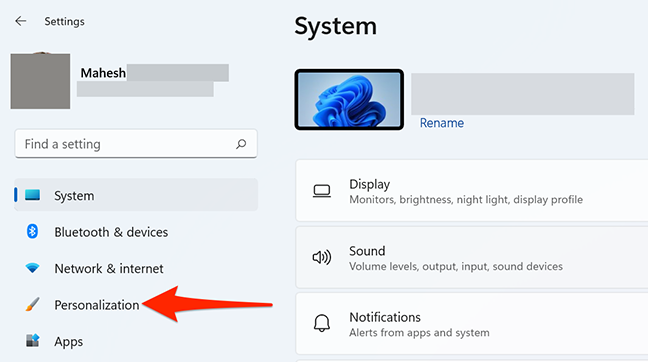
Pada layar “Personalisasi”, dari opsi di panel kanan, pilih “Warna.”
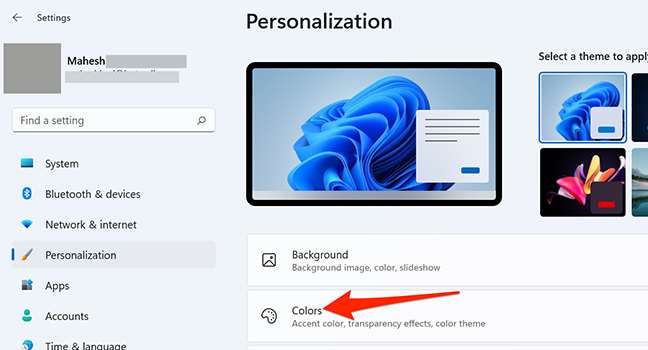
Iklan
Layar Warna akan terbuka. Di sini, klik menu tarik-turun “Pilih Mode Anda” dan pilih “Gelap.”

Dan seketika, Windows 11 akan mengaktifkan cara gelap di seluruh PC Anda. Halaman Pengaturan tempat Anda berada juga akan berubah menjadi gelap.
Untuk mendapatkan pengalaman cara gelap yang lebih baik, ubah tema PC Anda menjadi lebih gelap. Anda dapat melakukan ini dengan masuk ke menu “ Personalisasi ” pada layar Pengaturan.
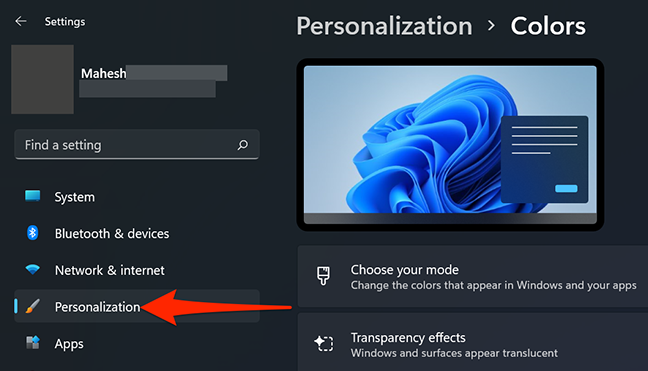
Di bagian atas layar Personalisasi, dari bawah bagian “Select a Theme to Apply”, pilih tema “Windows (Dark)”.
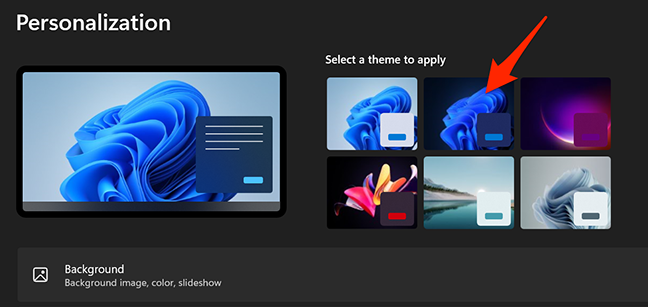
Dan Windows 11 akan menerapkan tema gelap yang dipilih, mengubah hampir semua yang ada di PC menjadi lebih gelap!
Menu Mulai Anda akan terlihat seperti ini ketika cara gelap diaktifkan:

TERKAIT: Cara Memaksa Mode Gelap di Setiap Situs Web di Google Chrome
Nonaktifkan Mode Gelap di Windows 11
Untuk menonaktifkan cara gelap dan kembali ke cara terang, buka Pengaturan> Personalisasi> Warna. Kemudian, klik menu tarik-turun “Choose Your Mode” dan pilih “Light.”

Iklan
Klik “Personalisasi” di bilah sisi kiri, lalu pilih tema “Windows (Light)” dari atas.
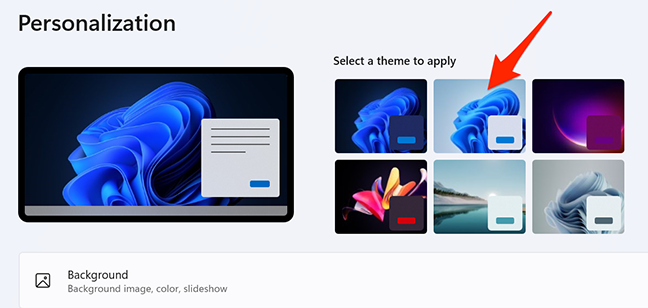
Dan PC Anda kembali ke cara cahaya Windows 11 asli!
Masih menggunakan Windows 10 sebagai sistem operasi Anda? Anda juga dapat menggunakan tema gelap di PC Anda.
TERKAIT: Cara Menggunakan Tema Gelap di Windows 10